Les caméras CCTV sont importantes de nos jours. Ils sont là pour vous aider à protéger votre maison ou votre établissement commercial. En tant que telles, ces caméras CCTV vous aident à attraper les intrus et les attaquants, en particulier lorsque vous en avez le plus besoin. Ces caméras enregistrent généralement les fichiers au format de fichier DAV. Et, si vous avez ce format de fichier DAV, vous voudrez peut-être les convertir à partir de DAV à MP4. De cette manière, ils deviennent des formats universels qui sont compris par presque tous les lecteurs multimédias de la planète. Et, vous pouvez également les convertir dans d'autres formats de fichiers si vous le souhaitez.
Ici, nous allons discuter de la façon de convertir DAV en MP4. Cela vous permettra d'obtenir les images de votre caméra CCTV et de vous assurer qu'elle est universellement acceptée par les lecteurs multimédias du monde entier. Cela vous aidera à vous assurer que la vidéo est facilement lisible.
Contenus : Partie 1. Que sont les formats de fichiers DAV et MP4?Partie 2. Comment convertir DAV en MP4 sur MacPartie 3. Convertir d'autres formats vidéo en MP4Partie 4. Pour résumer le tout
Partie 1. Que sont les formats de fichiers DAV et MP4?
Avant d'essayer de convertir DAV en MP4 sur Mac, nous vous dirons quels sont les deux formats de fichiers. Consultez notre aperçu de base ci-dessous.
Qu'est-ce que le format vidéo DAV?
Fichiers avec l'extension DAV sont généralement liés à ceux créés par les enregistreurs vidéo numériques DVR365. Ces types d'enregistreurs capturent des images et des vidéos enregistrées par des caméras de vidéosurveillance. Les caméras et les enregistreurs sont généralement utilisés en combinaison à des fins de sécurité. Ceux-ci sont utilisés à la fois par les agences de sécurité et à des fins résidentielles. Ses enregistreurs numériques connectés à ces caméras enregistrent en fait des vidéos à l'aide d'un type de fichier MPEG modifié. Ces types modifiés de fichiers MPEG sont créés. Ensuite, ils sont sauvegardés à l'aide d'enregistreurs numériques avec l'extension de fichier DAV.
Quel est le format de fichier MP4?
Maintenant, avant de nous plonger dans la façon de convertir DAV en MP4, parlons d'abord de ce dernier. L'extension MP4 pour les fichiers est en fait un format de fichier MPEG-4 pour les vidéos. C'est l'un des formats de fichiers les plus universels utilisés pour télécharger et diffuser des vidéos sur Internet. Il est compressé et très polyvalent car il peut stocker des images fixes, des sous-titres et des données audio.
Le format de fichier MP4 est créé par le MPEG (Motion Pictures Experts Group). Il a été créé pour être la norme pour le codage audiovisuel. Le type de fichier est basé sur le format de fichier de QuickTime, le fichier MOV. Étant donné que les vidéos MP4 sont compressées à un degré élevé, la taille des fichiers est réduite par rapport aux autres formats. De plus, la qualité n'est pas si mauvaise non plus. Une grande partie de la qualité originale du fichier est conservée. Ainsi, les fichiers MP4 sont conviviaux pour le Web et très portables.
Et comme il s'agit d'un format standard, il peut être exécuté par presque tous les lecteurs vidéo. On peut dire que presque tous les lecteurs vidéo prennent en charge le format MP4 en raison de son universalité. Les utilisateurs de macOS et de Windows n'auront pas de problèmes pour lancer et lire des fichiers MP4.

Partie 2. Comment convertir DAV en MP4 sur Mac
Pour convertir DAV en MP4, vous devez utiliser un outil en ligne ou un logiciel hors ligne qui vous aidera à le faire. Ceux-ci sont spécialement conçus pour la conversion des fichiers DAV. Voici quelques-uns des logiciels que vous pouvez utiliser pour convertir DAV en MP4 sur votre ordinateur Mac.
1. VideoSolo Video Converter Ultimate
Ceci est un outil pour vous aider à convertir DAV en MP4. Il est utilisé pour convertir de nombreux types de fichiers audio et vidéo populaires dans d'autres formats. Les appareils populaires sont également pris en charge. Il est compatible avec plus de 200 formats différents, notamment DAV, MP4, SWF, 3GP, AIFF, AAC et MP3, entre autres. Les profils prédéfinis pour différents appareils sont également inclus dans le logiciel! Il est livré avec un éditeur vidéo simple pour les besoins de base en termes d'édition audio ou vidéo. Par exemple, vous pouvez découper, fusionner, recadrer, faire pivoter et ajoutez un filigrane à votre vidéo. Vous pouvez également l'utiliser pour des effets et des filtres sur vos vidéos. Des sous-titres et des pistes audio externes peuvent également être ajoutés.
L'outil utilise l'accélération matérielle et d'autres technologies pour optimiser l'utilisation de votre GPU et CPU. Ainsi, les vitesses de conversion sont très rapides. L'outil est également livré avec un compresseur vidéo pour réduire la taille de vos fichiers audio ou vidéo. Un éditeur de métadonnées multimédia vous permet d'ajouter ou de modifier des métadonnées. Ceux-ci incluent le titre, l'album, les artistes, le compositeur, l'année, le genre, la piste, etc. Le créateur de GIF permet aux utilisateurs de créer des mèmes et des animations GIF bientôt virales à partir de fichiers vidéo à part entière.
2. Uniconverter Wondershare
C'est un excellent outil pour vous aider à convertir DAV en MP4. Il prend en charge la conversion d'environ 150 formats différents de fichiers audio et vidéo. De plus, il prend en charge la conversion par lots pour convertir un grand nombre de fichiers simultanément. La vitesse est super rapide avec Wondershare Uniconverter. Cela garantit même que la conversion est effectuée avec une qualité sans perte. Comme VideoSolo, il est livré avec un video editor that enables you to customize your videos. Ses fonctionnalités incluent le recadrage, le rognage, l'ajout de filigranes et l'ajout d'effets spéciaux.
L'outil est également livré avec un téléchargeur de vidéos qui vous permet de récupérer des vidéos d'environ 1000 sites en ligne. Ceux-ci incluent Facebook, DailyMotion, etc. Il vous aide même à enregistrer des vidéos sur Internet. Le transfert de vidéos vers divers appareils tels que les iPhones, les clés USB, les disques durs et les smartphones Android est également possible. Enfin, Wondershare Uniconverter vous permet de graver des vidéos sur celles de disques Blu-ray et de disques DVD avec une variété d'options pour la personnalisation des modèles.
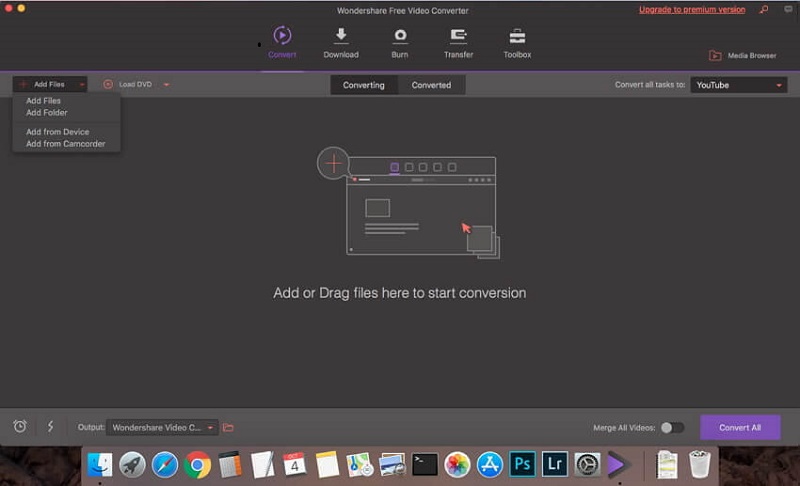
3. WinX HD Video Converter Deluxe
Winx HD Video Converter Deluxe fonctionne à la fois sur Mac et Windows. Il peut être utilisé pour convertir DAV en MP4. Selon leur site Web, ils traitent environ 50 millions de vidéos par an. Il aide à convertir DAV en MP4 grâce à un processus rapide qui n'entraîne pas de surchauffe ou de surutilisation. Vous pouvez l'utiliser pour éditer facilement vos vidéos en coupant, recadrant, fusionnant, ajustant les niveaux de volume et ajoutant des sous-titres. De plus, cela permet de réduire la taille des fichiers sans compromettre la qualité. Il prend en charge de nombreux formats de fichiers pour la conversion, y compris DAV en MP4.
Outre ses fonctionnalités de conversion, vous pouvez l'utiliser pour télécharger de la musique et des vidéos à partir de plus de 1000 sites sur Internet. Le téléchargement par lots de nombreuses vidéos et pistes audio est également possible. C'est un excellent outil pour vous aider à convertir d'un format à un autre avec des fonctionnalités supplémentaires!
4. Avdshare Converter pour Mac et Windows
Ceci est un autre outil pour vous aider à convertir DAV en MP4. Cela permet de convertir de nombreux formats populaires d'un type à un autre. L'interface semble un peu obsolète. Cependant, cela fonctionne pour vous aider à convertir les formats populaires de fichiers audio et vidéo. Cela vous aide même avec conversion de fichiers vidéo en formats d'image tels que GIF, JPG et PGN, entre autres. Comme d'autres outils, il est livré avec des profils prédéfinis pour vous aider à convertir des fichiers en ceux autorisés sur divers appareils.
L'outil permet même aux utilisateurs d'effectuer des fonctions d'édition de base telles que le recadrage, le rognage, la découpe, la rotation, la fusion, l'ajout de sous-titres, etc. Vous pouvez également l'utiliser pour ajuster les paramètres des vidéos. Par exemple, vous pouvez modifier sa résolution vidéo ou sa fréquence d'images. Vous pouvez même régler les niveaux de volume si vous le souhaitez.
Avdshare Converter pour Mac et Windows promet des vitesses de conversion extrêmement rapides. De plus, il aide à convertir des fichiers par lots pour éviter les processus fastidieux de répéter les étapes de conversion encore et encore. Enfin, la conversion se fait à 100% d'excellente qualité.
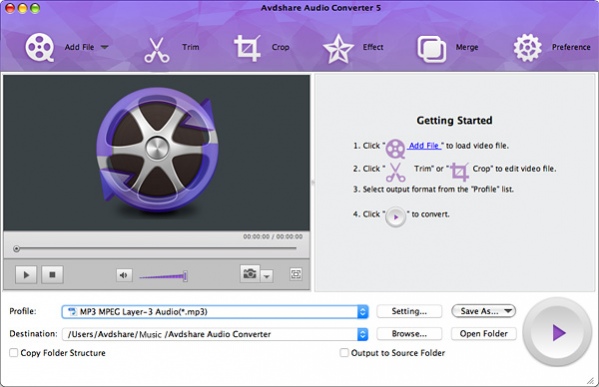
Partie 3. Convertir d'autres formats vidéo en MP4
Ici, nous allons discuter du meilleur outil de conversion vidéo que vous pouvez obtenir. Il permet de convertir de nombreux formats de vidéo, audio et images. C'est Convertisseur vidéo iMyMac. Cet outil puissant ne facilite pas seulement la conversion, il aide également à l'édition de vos vidéos! En tant que tel, il vous aide à découper, combiner, recadrer, faire pivoter, ajouter un filigrane, ajouter des sous-titres, ajouter de l'audio externe, ajuster la teinte, modifier la luminosité et obtenir un aperçu de vos vidéos. Il prend en charge la technologie d'accélération matérielle pour vous aider à avoir des vitesses de conversion plus rapides.
En outre, il prend en charge différentes résolutions, notamment SD, HD, FHD et UHD (4K). Vous pouvez même passer d'une résolution inférieure à une résolution plus élevée pour rendre les vidéos excellentes. Il prend également en charge divers appareils, vous n'aurez donc pas à vous soucier du profil à utiliser pour votre gadget.
Partie 4. Pour résumer le tout
Ici, nous avons expliqué comment convertir DAV en MP4. Nous avons commencé par une introduction à ce que sont les fichiers DAV et MP4. Ensuite, nous avons abordé certains des outils que vous pouvez utiliser pour convertir DAV en MP4 sur votre ordinateur Mac. Ces outils incluent VideoSolo Video Converter Ultimate, Wondershare Uniconverter, WinX HD Video Converter Deluxe et Avdshare Converter pour Mac et Windows.
Ensuite, nous avons fait une partie bonus sur quel convertisseur vidéo est le meilleur. Nous parlons d'iMyMac Video Converter. Donc, si vous recherchez la qualité, vous devez obtenir cette vidéo pour vous-même. Il vous aidera avec vos besoins de conversion vidéo et d'édition de base. C'est le meilleur outil de conversion vidéo que vous puissiez obtenir!



